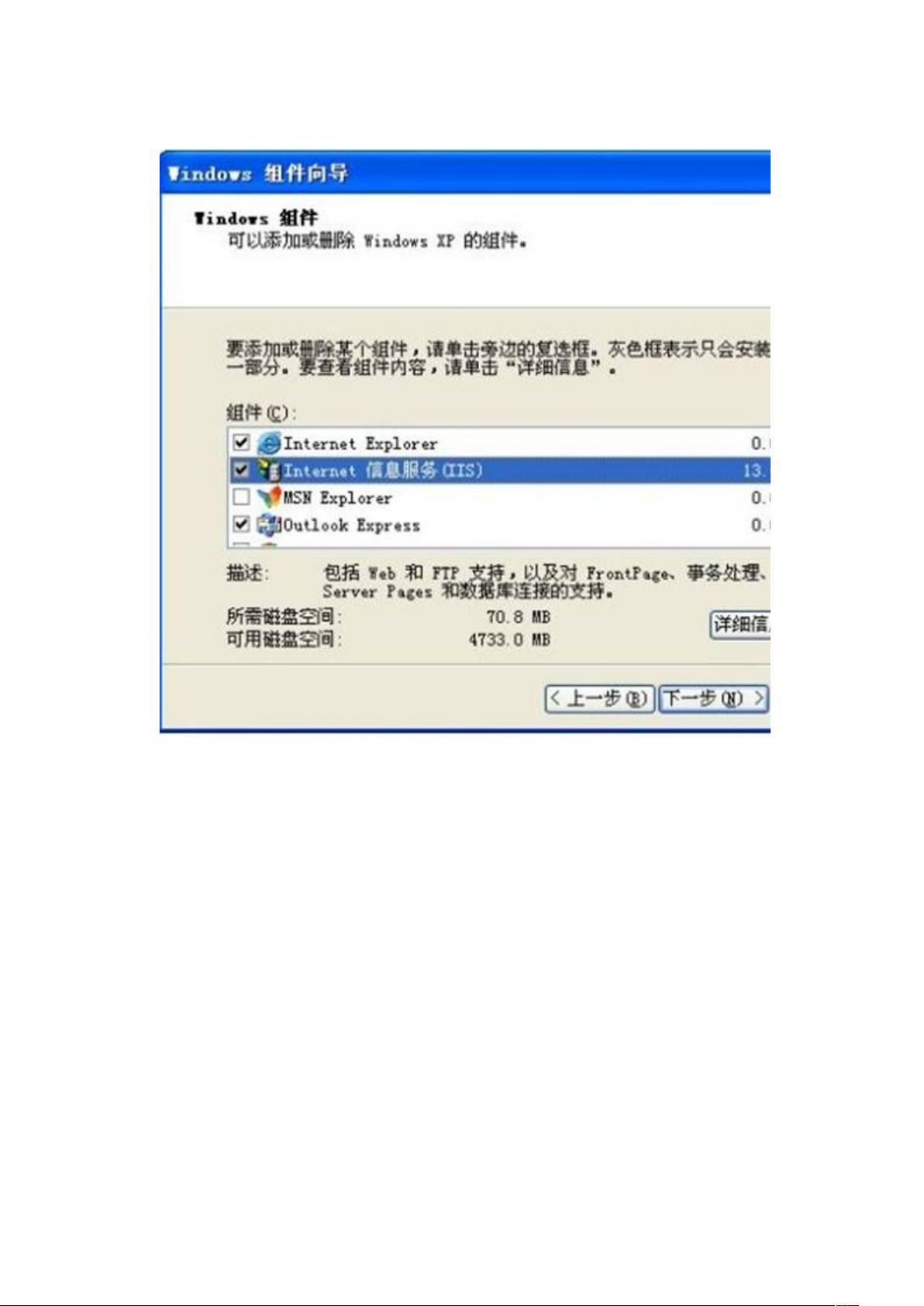详述IIS6.0安装步骤图文教程
需积分: 10 196 浏览量
更新于2024-09-13
收藏 580KB DOC 举报
"IIS6.0安装教程"
本文详细介绍了如何在Windows操作系统上安装Internet Information Services (IIS) 6.0。IIS是一款由微软提供的Web服务器软件,允许在Windows系统上托管网站、应用程序和其他网络服务。
安装IIS 6.0的步骤如下:
1. 首先,通过“控制面板”的“添加或删除程序”功能进入“添加/删除Windows组件”。双击该选项以启动组件安装向导。
2. 在组件列表中找到“Internet信息服务(IIS)”,注意如果IIS未被选中,表示当前系统中未安装。请勾选这一项,但不要立即点击“下一步”。
3. 点击“详细信息”按钮,展开IIS的子组件列表。确保所有子组件都被勾选,包括WWW服务、FTP服务、SMTP服务等,这些都是IIS的核心组成部分。
4. 勾选所有子组件后,点击“确定”,然后点击“下一步”开始实际的安装过程。系统会开始复制所需的文件。
5. 安装过程中可能会要求插入Windows XP安装光盘,因为部分文件需要从安装光盘中获取。将光盘放入光驱,按照提示操作。
6. 如果无法找到安装光盘,可以通过“浏览”按钮定位到已经包含IIS安装文件的文件夹。这可能是通过网络共享、USB驱动器或其他方式获取的IIS安装源。
7. 文件复制过程中,可能需要多次定位到特定的IIS文件以继续安装。每次都需要重复点击“浏览”和“确定”以确认文件位置。
8. 安装完成后,打开“管理工具”,双击“Internet信息服务”图标,可以查看到已成功安装的IIS服务器。这个界面将用于管理和配置发布的网站和服务。
9. 这个界面就是IIS管理控制台,你可以在这里创建虚拟主机、配置网站绑定、管理应用程序池以及设置安全策略等。
请注意,虽然本文描述的是IIS 6.0的安装过程,但IIS 5.1和6.0的安装步骤大致相似,只是版本不同,组件可能有所差异,基本流程大体一致。在安装IIS时,确保操作系统兼容并遵循相应版本的安装指南。
2010-06-17 上传
2010-05-26 上传
2011-06-18 上传
2023-07-26 上传
2023-07-27 上传
2023-12-02 上传
2023-08-25 上传
2023-06-09 上传
2023-07-14 上传
Y1046166442
- 粉丝: 0
- 资源: 18
最新资源
- 新型智能电加热器:触摸感应与自动温控技术
- 社区物流信息管理系统的毕业设计实现
- VB门诊管理系统设计与实现(附论文与源代码)
- 剪叉式高空作业平台稳定性研究与创新设计
- DAMA CDGA考试必备:真题模拟及章节重点解析
- TaskExplorer:全新升级的系统监控与任务管理工具
- 新型碎纸机进纸间隙调整技术解析
- 有腿移动机器人动作教学与技术存储介质的研究
- 基于遗传算法优化的RBF神经网络分析工具
- Visual Basic入门教程完整版PDF下载
- 海洋岸滩保洁与垃圾清运服务招标文件公示
- 触摸屏测量仪器与粘度测定方法
- PSO多目标优化问题求解代码详解
- 有机硅组合物及差异剥离纸或膜技术分析
- Win10快速关机技巧:去除关机阻止功能
- 创新打印机设计:速释打印头与压纸辊安装拆卸便捷性